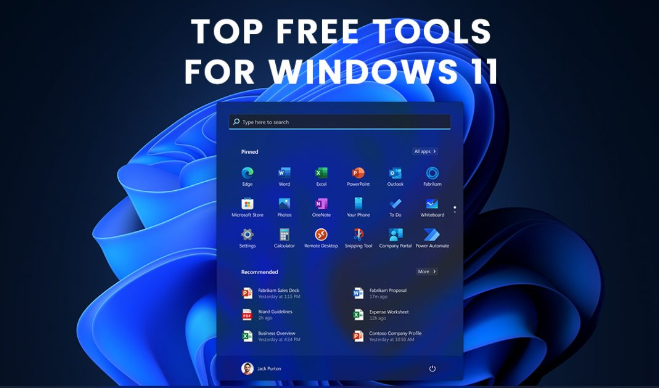
快速查看
您是否快速尝试在文件资源管理器中查找 Windows 11 上的图像,但厌倦了打开每个图像?我知道系统有小缩略图,但它们并不总是显示文件中的内容。如果您想要快速预览文件,可以使用QuickLook。如果需要,您还可以固定预览,但我不知道为什么这很重要。如果你需要的话,至少这个功能是可用的。
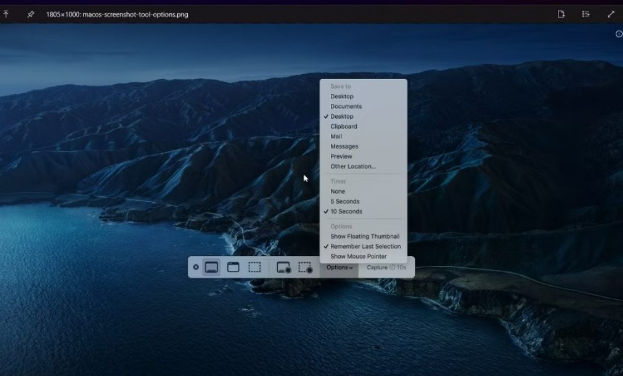
记事本++
当您需要快速做笔记时,默认的 Windows 11 记事本很有帮助,但阅读长行可能会变得令人沮丧。使用NotePad++(您可以随时安装的免费工具),您将拥有更多高级功能可以使用。这对眼睛来说更容易,并且顶部有适当的图标。
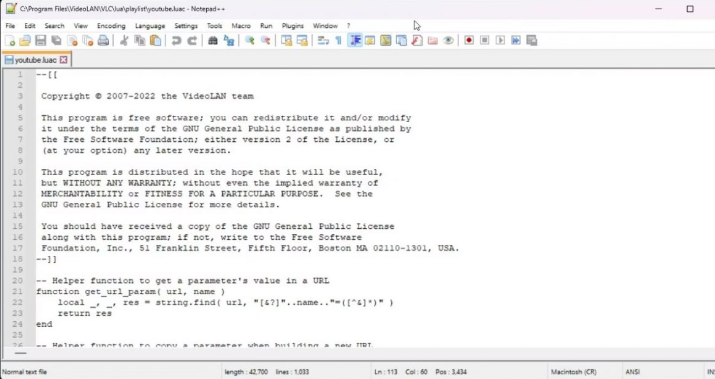
分享X
在 Windows 11 中,有许多简单的屏幕截图方法。除了标准的 Prt Scr 按钮外,您还可以使用 Windows + G 游戏栏。不过,您仍然需要找到图像或将它们粘贴到程序中。使用ShareX,您将拥有一个文件资源管理器窗口,您可以在其中快速排序和编辑屏幕截图。此外,您还可以制作 GIF 或用视频录制屏幕。
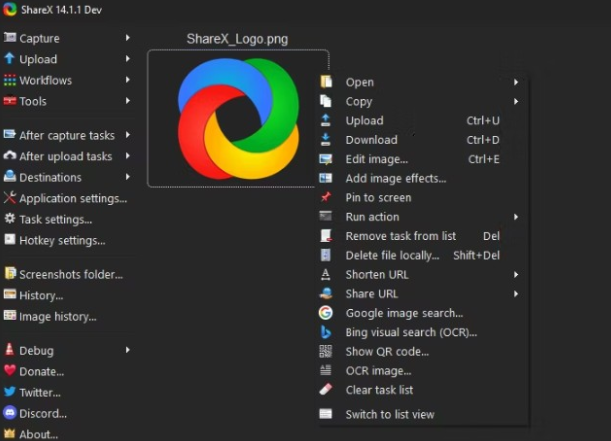
活泼壁纸
老实说,这是我最喜欢的 Windows 11 免费工具之一,我这么说并不是为了 SEO 目的。我最近发现了这个并决定尝试一下。生动的壁纸用动画图像取代了平淡的静态图像。您甚至可以移动鼠标与背景进行交互。
如果您从Github安装连接到 Lively Wallpaper 的Lively Screensaver 工具,那么当显示器进入睡眠状态时,您将获得相同的效果。
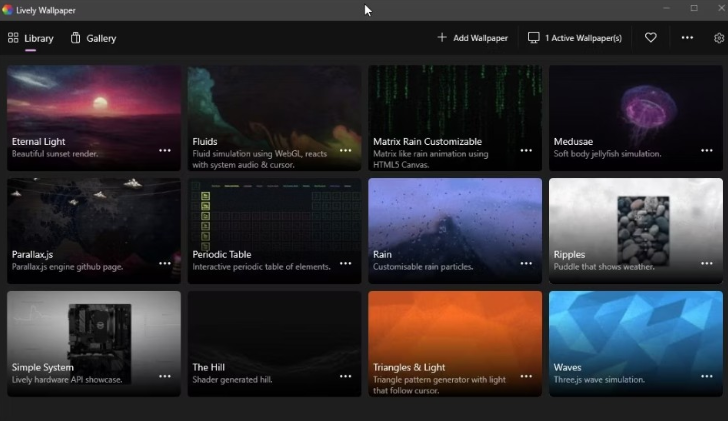
流畅的搜索
厌倦了 Windows 11 搜索和文件资源管理器无法找到您确定在桌面上的文件、图像、文档或其他项目? Fluent Search可能是更好的选择。它几乎找不到什么,甚至是隐藏在您不应该查看的特定文件夹中的游戏文件。您还可以使用 Ctrl+Alt 组合快速打开和关闭它。
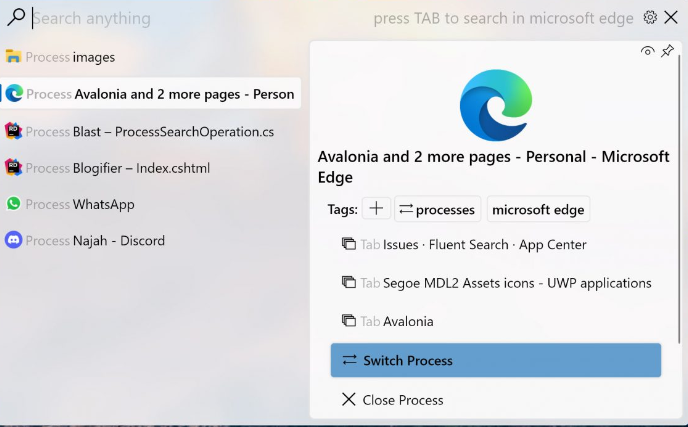
BitWarden
如今,黑客很容易访问您在浏览器和其他地方保存的密码。此外,跟踪每个站点的用户帐户和登录详细信息也可能具有挑战性。BitWarden可以帮助您解决这个麻烦。通过加密存储,您将能够查看您保存的所有帐户,甚至可以为它们生成新密码。
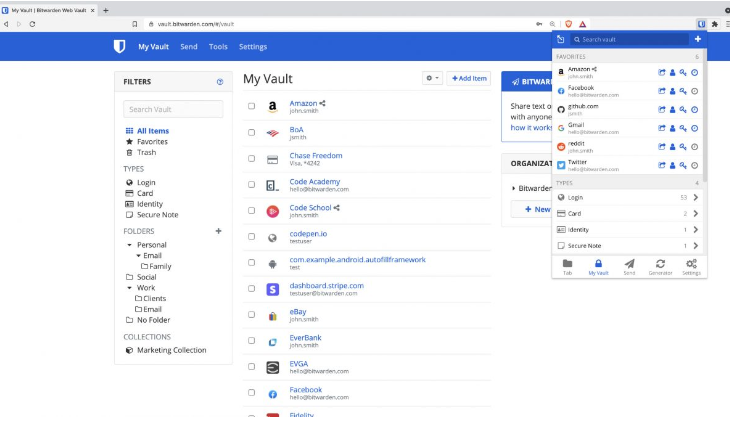
Steam
最后一条是这位玩家写给我所有玩家的。如果您还没有尝试过,Steam可以在 Windows 11 上免费下载和安装。与Xbox Games Pass不同,您不需要会员资格即可访问数千种游戏。当然,并非所有游戏都是免费的,但有很多游戏是免费的,或者至少有免费的演示版,您可以尝试一下。
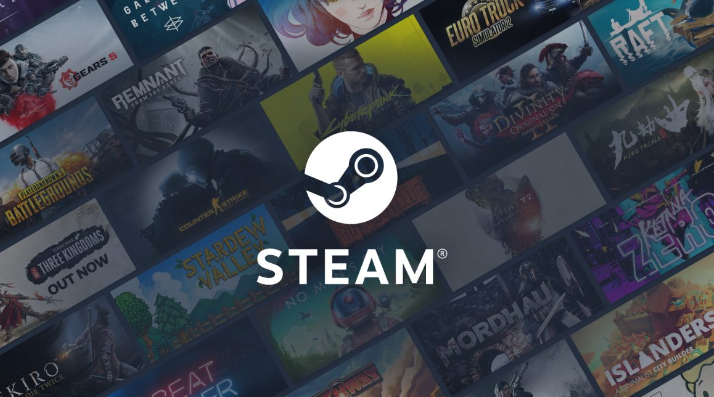
原文链接:http://www.jiongx.net/?p=1080,转载请注明出处。
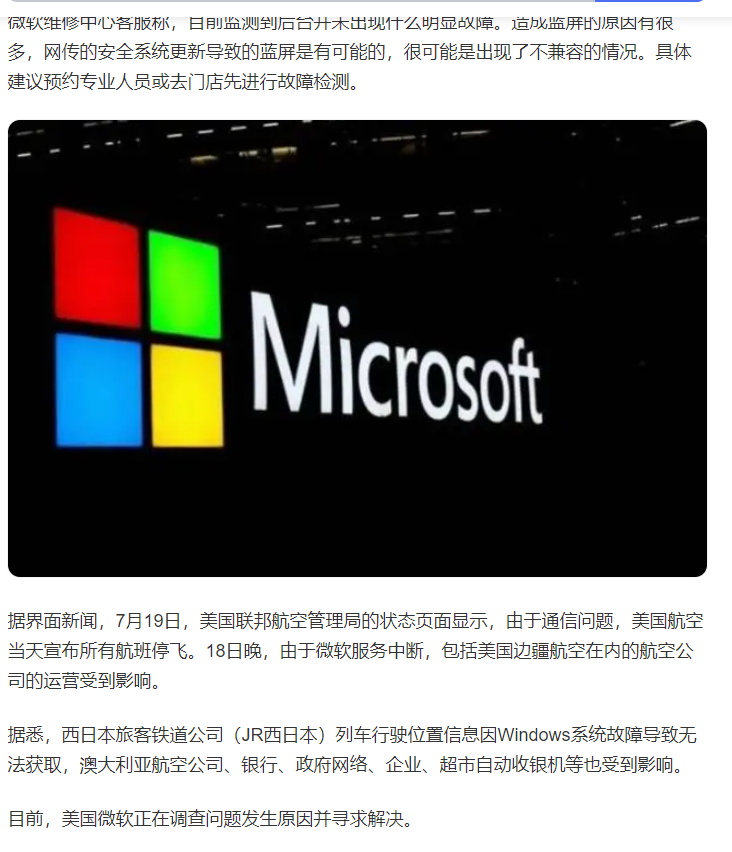
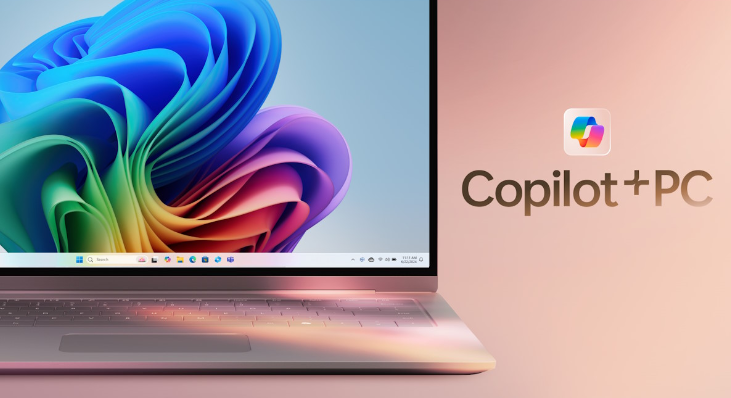


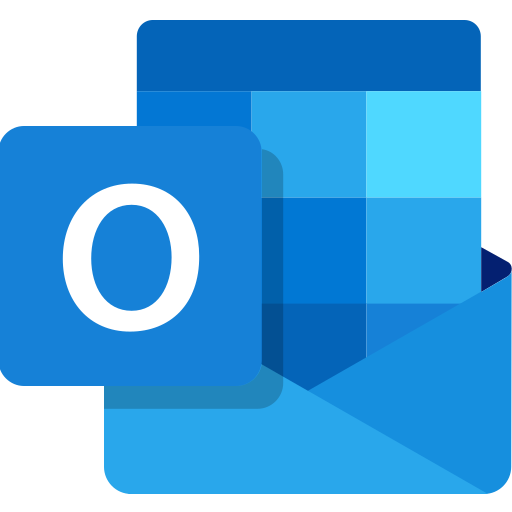
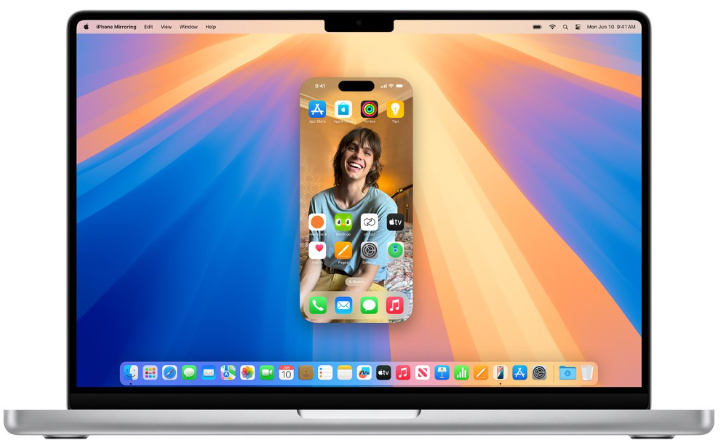
请先 !